PPT中怎么制作箭头做圆周运动动画
来源:网络收集 点击: 时间:2024-04-23【导读】:
PPT中怎么制作箭头做圆周运动动画?品牌型号:戴尔Precision 3561系统版本:Windows10方法/步骤1/7分步阅读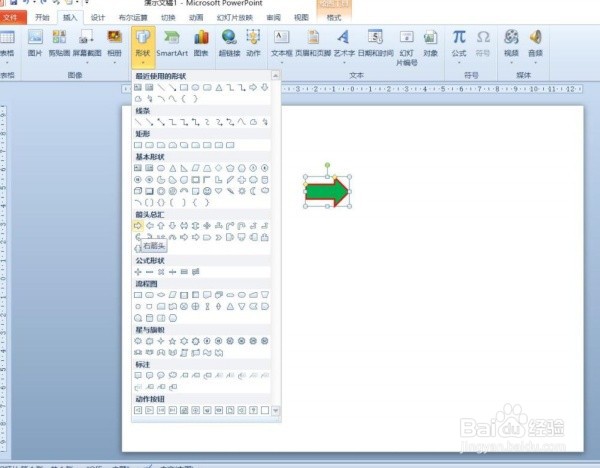 2/7
2/7 3/7
3/7 4/7
4/7 5/7
5/7 6/7
6/7 7/7
7/7
在PPT中单击“插入”,在“插图-形状”按钮,选择“箭头总汇”的“右箭头”绘制出一个右箭头,设置一下箭头的轮廓和填充
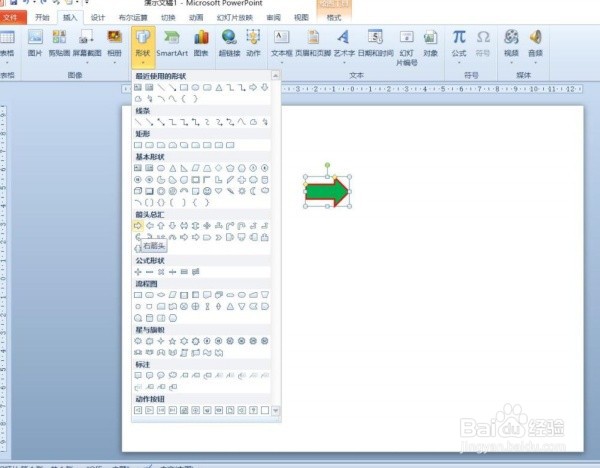 2/7
2/7选中绘制的右箭头,单击“动画”选项卡,在“高级动画”组单击“添加动画”按钮,在打开的下拉列表中选择“强调”、“陀螺旋”
 3/7
3/7选中绘制的右箭头,单击“动画”选项卡,在“高级动画”组单击“添加动画”按钮,在下拉列表中选择“其他动作路径”
 4/7
4/7在打开的对话框中选择“圆形扩展”,然后单击“确定”
 5/7
5/7单击“视图”选项卡,在“显示”组单击“网格线”按钮,参考网格线把圆形扩展的路径调整为正圆,同时调整好箭头和路径的位置
 6/7
6/7单击“高级动画”组的“动画窗格”按钮,右击“圆形扩展”动画效果,选择“效果选项”,调整“平滑开始:0秒”、“平滑结束:0秒”,然后单击“确定”
 7/7
7/7选择动画窗格里的两个动画效果,查看两个动画的“持续时间”是否一致。(这里都是默认2秒),然后选中后一个动画效果,在“计时”组设置“开始:与上一动画同时”

版权声明:
1、本文系转载,版权归原作者所有,旨在传递信息,不代表看本站的观点和立场。
2、本站仅提供信息发布平台,不承担相关法律责任。
3、若侵犯您的版权或隐私,请联系本站管理员删除。
4、文章链接:http://www.1haoku.cn/art_576258.html
上一篇:Mac电脑如何查看CPU和内存使用情况
下一篇:苹果12在什么地方取消上滑解锁
 订阅
订阅